”この記事にはプロモーションが含まれています”
「PCの動作を速くしたいなら、SSDへの換装が一番効果的!」
そんな話を聞いて、いざSSDを探してみたものの…
「SATA? NVMe? M.2って何?」
「種類が多すぎて、どれが自分のPCに合うのか全然わからない…」
まるで呪文のような専門用語を前に、途方に暮れていませんか?
ご安心ください。 SSD選びは、いくつかの重要なポイントさえ押さえれば、PC初心者でも決して難しくありません。
この記事を最後まで読めば、たくさんの種類の中から、あなたのPCにピッタリ合う最高のSSDを、自信を持って選べるようになりますよ!
結論:SSD選びは「接続方法」「形」「容量」の3つを決めればOK!
たくさん種類があって難しそうに見えるSSDですが、選ぶ時に確認するポイントは、実はたったの3つです。
- 接続方法(規格)の違い: SATA と NVMe、どっちにする?
- 形(フォームファクタ)の違い: 2.5インチ と M.2、どっちの形?
- 容量の選び方: どれくらいのサイズが必要?
これさえ順番に決めていけば、SSD選びの9割は完了したも同然です。 一つずつ、分かりやすく解説していきますね。
【超重要】SATAとNVMeの違いは?速度と価格で比較解説!
SSDの性能、特に速度を大きく左右するのが、
この「SATA(サタ)」と「NVMe(エヌブイエムイー)」という接続規格の違いです。
PCとSSDがデータをやり取りする「道路」に例えると、その違いは一目瞭然です。
- SATA: 「一般道」です。
従来のHDD(ハードディスク)という”自転車”に比べれば圧倒的に速い”自動車”ですが、道路自体に制限速度があります。 - NVMe: 「高速道路」です。
制限速度が非常に高く、SATAとは比べ物にならないくらい、圧倒的なスピードでデータをやり取りできます。
それぞれのメリット・デメリットをまとめると、こんな感じです。
| 規格 | メリット | デメリット |
| SATA | ・価格が比較的安い・古いPCでも対応していることが多い | ・NVMeに比べて速度性能が低い |
| NVMe | ・とにかく圧倒的に速い・ケーブル不要でPC内がスッキリ | ・SATAより価格が少し高い・比較的新しいPCでないと使えない場合がある |
▼じゃあ、どっちを選べばいいの?
結論から言うと、これから新しくSSDを購入するなら、高速な「NVMe」が断然おすすめです。
ただし、一番大事なのは、お使いのPCがNVMeに対応しているか。まずは、その確認方法から始めましょう。
形にも違いが!「2.5インチ」と「M.2」の見分け方
SSDには、主に2つの形(フォームファクタ)があります。 これは、写真で見比べるのが一番分かりやすいですよ。

- 2.5インチSSD
ノートPC用のHDDと同じくらいの、薄い箱のような形をしています。
マザーボードとは「SATAケーブル」という線で接続するため、
「SATA」規格のSSDは、ほとんどがこの形です。
- M.2(エムドットツー) SSD
まるで大きな消しゴムのような、小さな基板の形をしています。
これはケーブルを使わず、マザーボード上の専用スロットに直接ネジで固定します。
PC内部がスッキリするのが良い点です。
▼【注意!】M.2 SSD選び、最大の落とし穴
ここが初心者が一番混乱するポイントです。
実は、M.2という同じ形をしていても、中身が「NVMe」接続の場合と、「SATA」接続の場合の2種類が存在するのです。
せっかくM.2を選ぶなら、高速な「NVMe」を選びたいですよね。
購入時には製品名やパッケージに「NVMe」と書かれているか、しっかり確認しましょう!
あなたのPCで使えるSSDはどれ?3つの確認方法
「自分のPCはNVMeに対応してるの?」これを調べる方法は、主に3つあります。
- PCの取扱説明書や公式サイトでスペックを確認する
一番確実な方法です。「仕様」や「スペック」の欄に「M.2 NVMe対応」や
「PCIe 3.0 x4」といった記載がないか探してみましょう。
- 「(お使いのPCの型番) M.2スロット」などで検索してみる
初心者にはこの方法が一番手軽でおすすめです。
ノートPCやBTOパソコンの場合、多くはメーカーサイトやレビュー記事などで、対応しているかどうかが見つかります。
- 【最終手段】PCのケースを開けて、マザーボードを確認する
自作PCや、どうしても情報が見つからないデスクトップPCの場合、
実際にケースを開けてマザーボード上にM.2スロットがあるか目で見て確認するのも手です。

SSDの容量はどれくらい必要?用途別おすすめガイド
最後に容量を決めましょう。
後からデータを移すのは少し手間なので、少し余裕を持った容量を選ぶのがおすすめです。
- 500GB前後
OSとOfficeソフト、ネットサーフィンが中心というライトユーザー向け。
価格も手頃で、HDDからの換装だけでも十分な効果を体感できます。 - 1TB(1000GB)
現在の主流サイズです。人気のPCゲームをいくつか入れたり、
写真や動画を保存したりするなら、この容量を選んでおけばまず間違いありません。 - 2TB以上
たくさんのPCゲームをインストールしたい、
動画編集を本格的にやりたい、というヘビーユーザー向けの選択肢です。
【2025年版】迷ったらこれ!初心者におすすめの鉄板SSD
※この記事は2025年6月時点の情報です。
ここでは、数あるSSDの中から、信頼性が高く、多くのユーザーに選ばれている
「鉄板モデル」をNVMe・SATAそれぞれでご紹介します。
初めてのSSD増設・交換に、ぜひ参考にしてください。
▼【NVMe SSD】速度と価格のバランスで選ぶならコレ!
- Western Digital Blue SN580
非常に人気が高く、性能と価格のバランスに優れたモデル。
普段使いからゲームまで、あらゆる用途で快適な動作を約束してくれます。
迷ったらまずコレを検討してみてください。
▼【SATA SSD】信頼性と安定性で選ぶならコレ!
- Crucial MX500
SATAタイプのSSDとしては、長年「ド定番」として君臨するモデル。
NVMe非対応のPCをアップグレードするなら、このSSDを選んでおけば間違いありません。
まとめ:最適なSSDを選んで、快適なPCライフを!
今回は、初心者向けのSSDの選び方について、徹底解説しました。
難しく感じたかもしれませんが、押さえるべきポイントは以下の3つです。
- 接続方法を選ぶ: 基本は「NVMe」がおすすめ(PCの対応確認は必須!)
- 形を選ぶ: PCにスロットがあればケーブルレスの「M.2」が主流
- 容量を選ぶ: 迷ったら「1TB」が価格と性能のバランス良し
この記事を参考に、ぜひあなたのPCにぴったりのSSDを見つけて、
爆速PCライフを手に入れてください!
また、PC全体のアップグレード計画については、こちらの記事もぜひご覧ください。












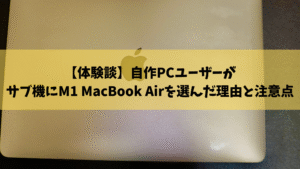
コメント